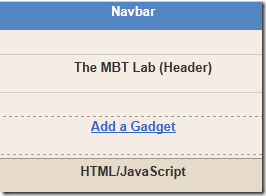Membuat Menu Drop Down pada Blogger - Membuat drop menu tidak harus memakai script jquery yang cukup rumit. Cukup dengan memanfaatkan kode CSS dan HTML yang sederhana untuk membuat sebuah menu drop down yang cantik untuk blog anda. Berikut ini Tukang Toko Online akan membagikan tutorial untuk membuat menu drop down dengan memakai kode CSS dan HTML yang sederhana, sehingga mudah diterapkan.
Berikut Tutorialnya
Sebuah menu drop down diperlukan ketika anda memiliki konten yang cukup banyak. Ini dimaksudkan agar anda lebih mudah mengaturnya dan pengunjung blog andapun lebih leluasa memanfaatkannya. Dengan menu navigasi yang teratur dan cantik (dorp down menu), akan membuat pengunjung blog menjadi lebih betah berlama-lama di blog anda. Berikut langkah-langkah yang harus dilakukan untuk membuat menu drop down:
- Menuju ke menu Blogger > Design > Page Elements
- Pilih Widget HTML/JavaScript, taruh widget di tepat di bawah header dan paste kode berikut ini di dalam kolomnya,
<div id='mbtnavbar'><ul id='mbtnav'><li><a href='#'>Home</a></li><li><a href='#'>About</a></li><li><a href='#'>Contact</a></li><li><a href='#'>Sitemap</a><ul>
<li><a href='#'>Sub Page #1</a></li>
<li><a href='#'>Sub Page #2</a></li>
<li><a href='#'>Sub Page #3</a></li>
</ul></li></ul></div>
Ganti # dengan Links halaman anda dan teks bercetak tebal (bold) dengan nama halamannya. Kode dengan latar kuning berfungsi untuk mengatur menu drop down. Anda bisa meng-copy dan paste kannya di bawah tab manapun yang anda inginkan tepat sebelum </li>
Untuk menambahkan tab lainnya paste kode berikut ini di atas kode </ul>
<li><a href='#'>Tab Name</a></li>
3. Sekarang menuju ke menu Design/tataletak pada dashboard blog anda dan klik > Edit HTML
4. Jangan lupa untuk mem-Backup template anda dan cari kode berikut (gunakan CTRL+F),
]]></b:skin>
5. Tepat diatas kode tersebut, paste kode dibawah ini,
/*----- MBT Drop Down Menu ----*/
#mbtnavbar {
background: #060505;
width: 960px;
color: #FFF;
margin: 0px;
padding: 0;
position: relative;
border-top:0px solid #960100;
height:35px;
}
#mbtnav {
margin: 0;
padding: 0;
}
#mbtnav ul {
float: left;
list-style: none;
margin: 0;
padding: 0;
}
#mbtnav li {
list-style: none;
margin: 0;
padding: 0;
border-left:1px solid #333;
border-right:1px solid #333;
height:35px;
}
#mbtnav li a, #mbtnav li a:link, #mbtnav li a:visited {
color: #FFF;
display: block;
font:normal 12px Helvetica, sans-serif; margin: 0;
padding: 9px 12px 10px 12px;
text-decoration: none;
}
#mbtnav li a:hover, #mbtnav li a:active {
background: #BF0100;
color: #FFF;
display: block;
text-decoration: none;
margin: 0;
padding: 9px 12px 10px 12px;
}
#mbtnav li {
float: left;
padding: 0;
}
#mbtnav li ul {
z-index: 9999;
position: absolute;
left: -999em;
height: auto;
width: 160px;
margin: 0;
padding: 0;
}
#mbtnav li ul a {
width: 140px;
}
#mbtnav li ul ul {
margin: -25px 0 0 161px;
}
#mbtnav li:hover ul ul, #mbtnav li:hover ul ul ul, #mbtnav li.sfhover ul ul, #mbtnav li.sfhover ul ul ul {
left: -999em;
}
#mbtnav li:hover ul, #mbtnav li li:hover ul, #mbtnav li li li:hover ul, #mbtnav li.sfhover ul, #mbtnav li li.sfhover ul, #mbtnav li li li.sfhover ul {
left: auto;
}
#mbtnav li:hover, #mbtnav li.sfhover {
position: static;
}
#mbtnav li li a, #mbtnav li li a:link, #mbtnav li li a:visited {
background: #BF0100;
width: 120px;
color: #FFF;
display: block;
font:normal 12px Helvetica, sans-serif;
margin: 0;
padding: 9px 12px 10px 12px;
text-decoration: none;
z-index:9999;
border-bottom:1px dotted #333;
}
#mbtnav li li a:hover, #mbtnavli li a:active {
background: #060505;
color: #FFF;
display: block; margin: 0;
padding: 9px 12px 10px 12px;
text-decoration: none;
}
beberapa yang bisa anda rubah dari kode di atas:
- Merubah #060505 untuk merubah warna background dari menu utama/Main menu
- Merubah kode yang berlatar kuning untuk merubah warna font, ukuran dan namanya
- Merubah #BF0100 untuk merubah background dari tab pada mouse hover
- Merubah #BF0100 untuk merubah warna background dari menu drop down
- Merubah #060505 untuk merubah warna background dari menu drop down pada mouse hover
6. Preview dulu untuk melihat hasilnya dan simpan template template anda jika berhasil
By : http://www.tukangtokoonline.web.id